
Geschreven door Laurence
Bijgewerkt op
14 januari 2025
·
13.36
Hoe pas je de geluidsinstellingen van je Samsung tv aan?
Wil je het geluid van je Samsung tv aanpassen of via externe speakers afspelen? Je regelt al deze mogelijkheden via de geluidsinstellingen. In dit artikel leg ik uit waar je deze instellingen vindt en hoe ze werken.
Geluid aanpassen in 5 stappen
Het volume van het geluid van je Samsung tv pas je zelf gemakkelijk aan met de volumeknop op je afstandsbediening. Met de meegeleverde One Remote Control duw je de volumeknop naar boven voor een harder geluid en naar beneden voor een zachter geluid. Wil je andere geluidsinstellingen aanpassen? Volg dan onderstaande stappen.
- Stap 1: open het menu.
- Stap 2: open Instellingen.
- Stap 3: open Geluid.
- Stap 4: pas de geluidsuitvoer, -modus of expertinstellingen aan.
- Stap 5: problemen met het geluid oplossen

Stap 1: open het menu
Druk op de Menu knop van je afstandsbediening.
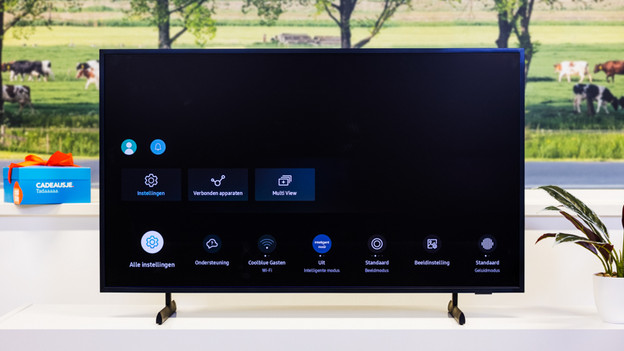
Stap 2: open Instellingen
Ga naar links in de menubalk tot je bij Instellingen bent en open deze optie.

Stap 3: open Geluid
Je krijgt de keuze uit een drietal instellingen. Met Geluidsuitvoer kies je ervoor of de tv het geluid over de ingebouwde of aangesloten speakers afspeelt. De Geluidsmodus biedt 3 standaard instellingen waarmee je het geluid afstemt op je omgeving. Als je het geluid tot in de details wilt aanpassen, kies je Expertinstellingen.
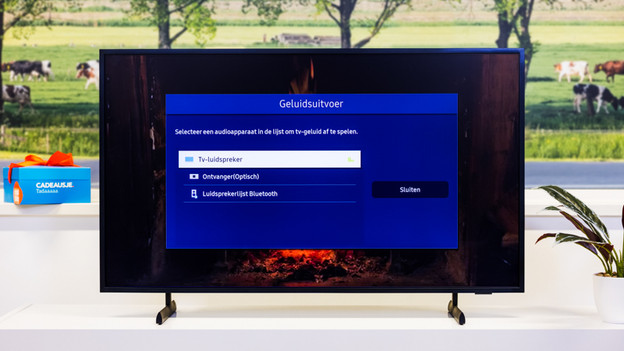
Stap 4a: Geluidsuitvoer aanpassen
In dit scherm kies je welk apparaat het tv geluid afspeelt.
Geluidsuitvoer opties
| Optie | Uitleg |
|---|---|
| TV-luidspreker | Via deze optie speel je het geluid over de tv speakers af. |
| Audio-uitgang/optisch | Wil je het geluid over externe speakers, zoals een soundbar afspelen? Kies dan deze optie. |
| Luidsprekerlijst | Hiermee selecteer je een draadloze Bluetooth speaker. |
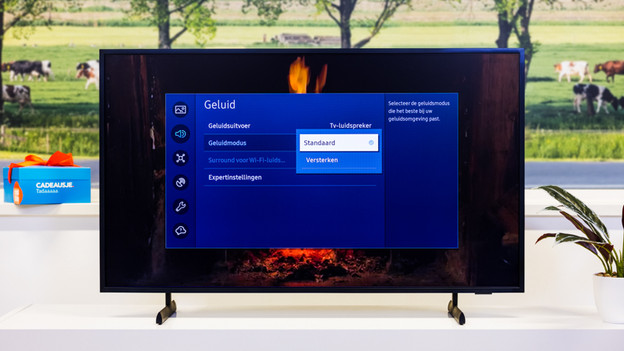
Stap 4b: Geluidsmodus aanpassen
In de Geluidsmodus heb je de keuze uit 3 verschillende standaard instellingen.
Stap 4b: Geluidsmodus opties
| Modus | Uitleg |
|---|---|
| Standaard | In de standaard modus luister je naar het meest gebalanceerde geluid. Er worden geen tonen benadrukt, zoals de stemmen of bas. |
| Geoptimaliseerd | Met deze functie maak je specifieke effecten extra krachtig. Hierdoor klinkt het geluid ruimtelijker. |
| Versterken | Hiermee versterk je de midden- en hoge tonen van het geluid. Dit is vooral handig wanneer stemmen slecht verstaanbaar zijn. |
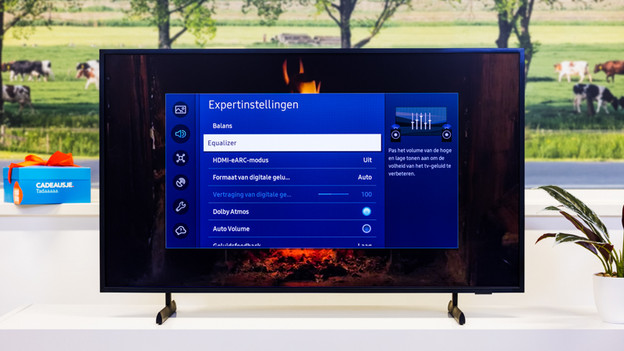
Stap 4c: Expertinstellingen aanpassen
Wil je het geluid volledig op je persoonlijke voorkeur afstemmen? Open dan de Expertinstellingen. Hiermee verander je de klank van het geluid en krijg je toegang tot handige functies. Pas bijvoorbeeld de geluidsvertraging aan of zorg er met Auto volume voor dat je nooit verrast wordt door een te luide geluidsweergave.
Stap 4c: Expertinstellingen opties
| Balans | Pas het volume van het rechter of linker stereokanaal aan. Je doet dit bijvoorbeeld wanneer je een hoofdtelefoon aansluit en eventuele gehoorbeperkingen wilt compenseren. De optie is ook handig wanneer je 2 speakers hebt aangesloten, waarvan er 1 zachter klinkt omdat deze verderweg staat. |
| Equalizer | Met de Equalizer pas je het volume van specifieke frequenties aan, zodat je bijvoorbeeld de hoge of lage tonen benadrukt. Dat is handig wanneer je stemmen of bastonen naar voren wilt halen. |
| HDMI-formaat voor geluid | Selecteer het geluidsformaat van de HDMI invoer. |
| Digitaal formaat voor geluid | Selecteer het uitvoerkanaal voor digitaal geluid. De Dolby opties zijn alleen geschikt wanneer een aangesloten apparaat deze ook ondersteunt. |
| Geluidsvertraging | Hiermee pas je de vertraging tussen het beeld en geluid aan. Deze optie is nuttig wanneer het geluid van een aangesloten speaker achterloopt op het beeld. Je kunt de geluidsvertraging alleen aanpassen als de speaker met de optische ingang is verbonden. |
| Auto volume | Met deze optie blijft het volume altijd op hetzelfde niveau, ook wanneer je tussen kanalen of bronnen schakelt. Je gebruikt deze instelling wanneer je ‘s nachts tv kijkt en niet wilt dat er tijdens het zappen een kanaal met een hoog volume voorbijkomt. |
| Geluidsfeedback | Als je voor deze optie kiest, speelt de tv een geluid af wanneer je een menu of optie selecteert. |
| Geluid resetten | Ben je niet tevreden met je aanpassingen en wil je opnieuw beginnen? Reset dan alle instellingen. |
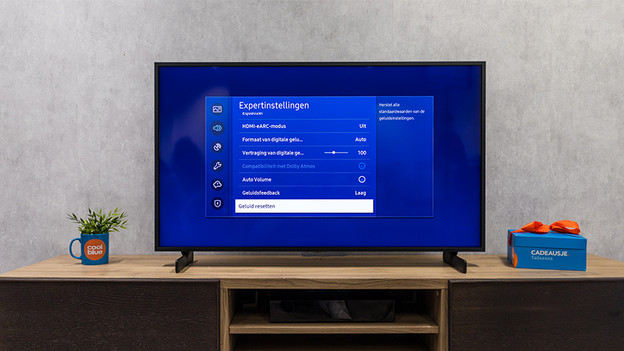
Stap 5: problemen met het geluid oplossen
Soms hoor je van je Samsung tv een stem die elke actie die je uitvoert beschrijft. Wil je deze functie uitzetten? Ga dan in de Expertinstellingen naar Geluidsfeedback en schakel deze optie uit.
Verandert het geluid uit zichzelf van volume? Schakel dan de functie Auto Volume uit. Zo weet je zeker dat alleen jij het volume kan aanpassen.
Ondervind je nog steeds problemen met het geluid van je Samsung tv? Kies dan voor Geluid resetten. Deze functie zet al je geluidsinstellingen terug naar het begin en wist daarmee foutjes in de instellingen.
Artikel van Laurence
Televisie specialist.
